PTC CREO5.0破解版下载附安装破解教程
有很多新手朋友还不知道怎么安装“PTC CREO5.0”,下面小编给大家带来了“PTC CREO5.0”安装教程和“PTC CREO5.0”安装包的百度网盘下载地址,为了方便很多新手朋友,小编从“PTC CREO5.0”安装包解压一步一来,教程一共30个步骤,小编用的是联想天逸台式电脑,电脑操作系统版本以Win7为例,希望能帮助到各位新手小伙伴!
工具/软件
电脑型号:联想(Lenovo)天逸510S
操作系统:Windows7
软件名称:PTC CREO5.0
步骤/教程
PTC CREO5.0下载地址:
链接:https://pan.baidu.com/s/1R7V1GzWRQuBe4lTUMT_iVw
提取码:3d66
PTC CREO5.0安装教程:
1、首先就是下载PTC CREO5.0的安装包,里面有一个CRack的文件夹,点击打开。
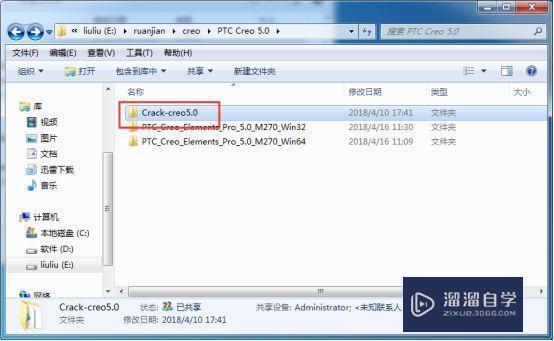
2、找到里面的PTC_licfile.dat文件,复制这个文件。
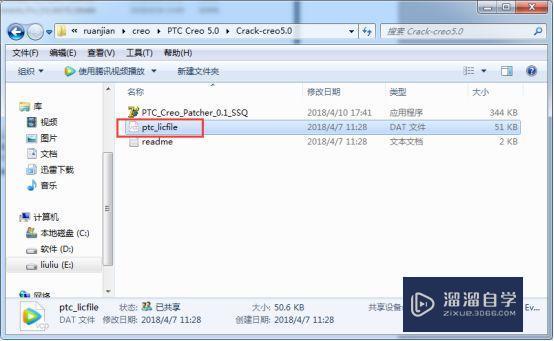
3、把这个文件粘贴到PTC文件夹里面。
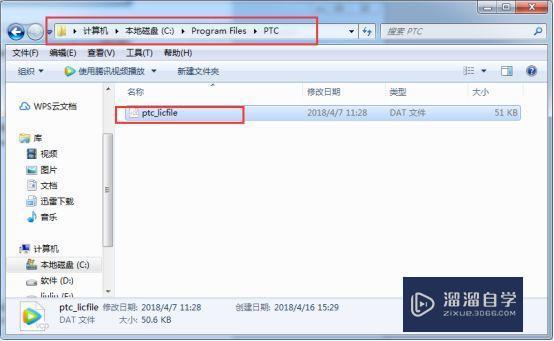
4、右击用记事本打开这个文件。
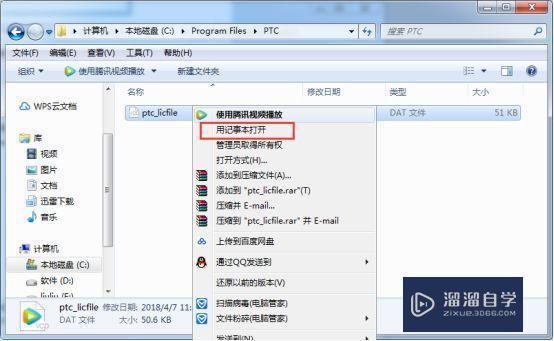
5、打开之后有一个00-00-00-00-00-00,我们要把这个ID替换的。
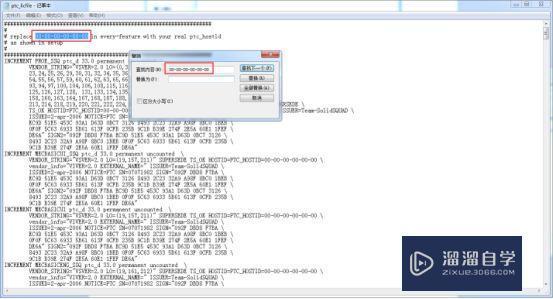
6、打开运行输入ipconfig/all按回车键,然后我们就可以看到自己的主机ID号了。
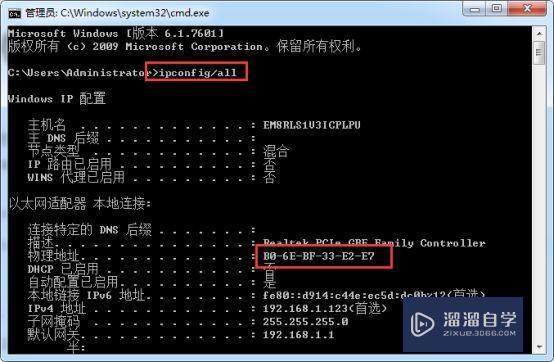
7、把自己电脑的主机ID好填进去,然后点击全部替换,保存这个文件。
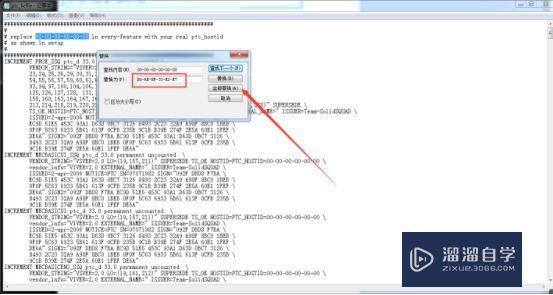
8、然后我们选择64位或者32位的CREO5.0开始安装。
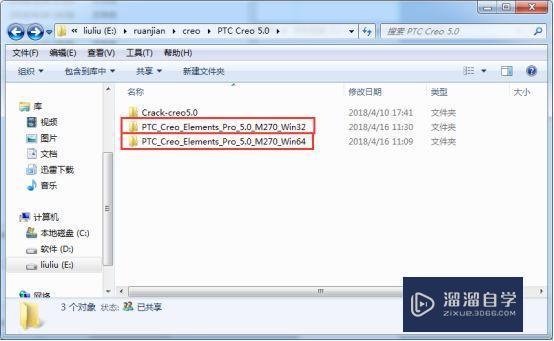
9、打开CREO5.0 64位的安装程序,32位的安装方法也是一样的。
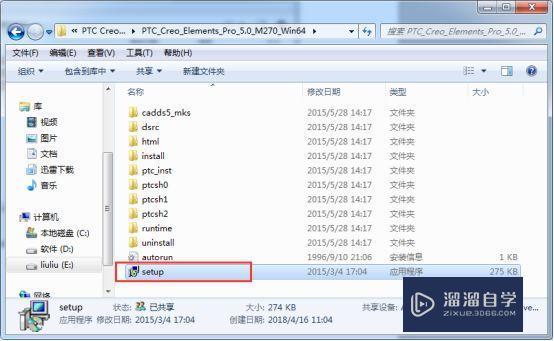
10、打开CREO5.0安装程序之后点击下一步。
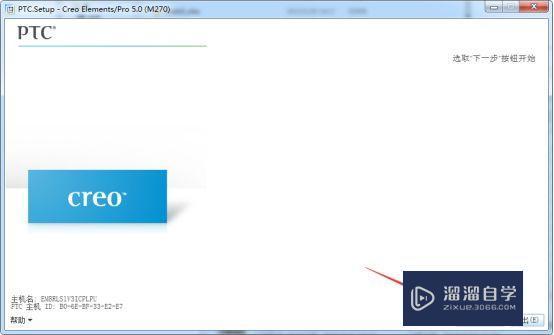
11、这个是CREO5.0的软件安装许可协议,点击我接受,点击下一步。
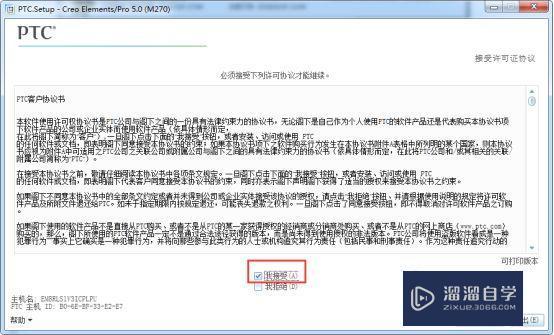
12、点击中间这个CREO elements/Pro选项。
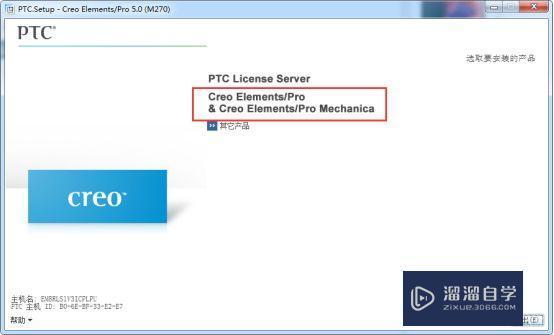
13、选择CREO5.0的安装路径和产品功能,点击下一步。
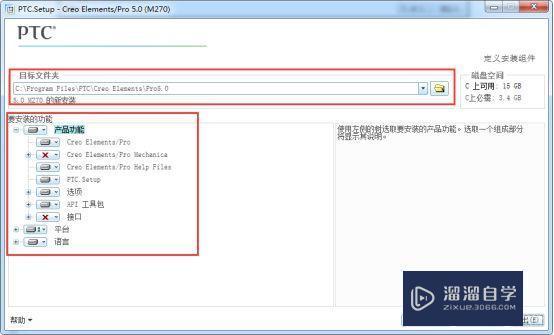
14、选择公制的版本,不然安装完之后变成英文版的了,点击下一步。
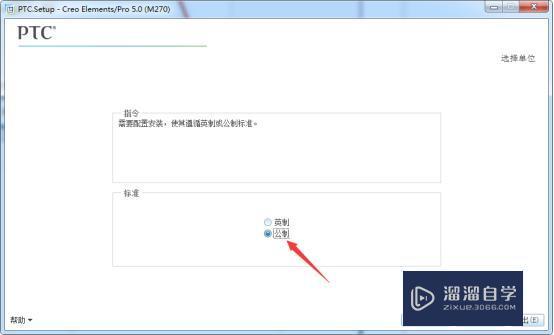
15、然后开始添加CREO5.0许可证文件,就是我们之前修改的那个许可证文件。
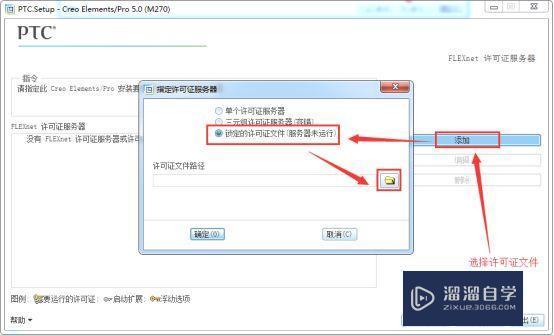
16、找到我们之前修改的许可证文件,点击打开。
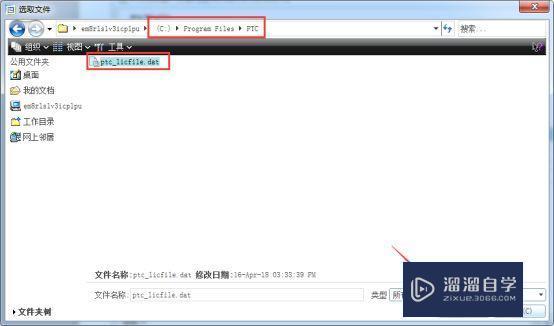
17、选择好CREO5.0的许可证文件之后点击确定。
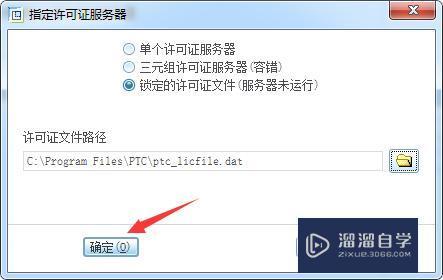
18、许可证添加完成,点击下一步。
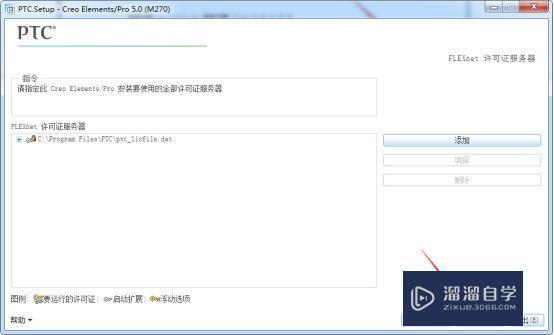
19、快捷方式选择桌面,点击下一步。
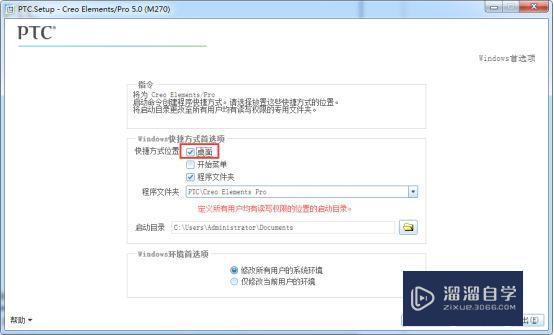
20、CREO5.0的实用工具和指令默认就行,点击下一步。
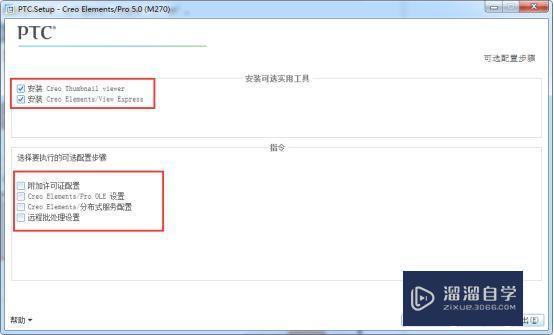
21、CREO5.0的安装配置完成,点击安装开始安装。
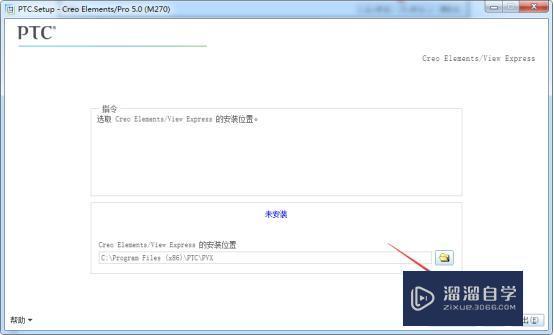
22、CREO5.0正在安装中,大约需要十多分钟的时间。
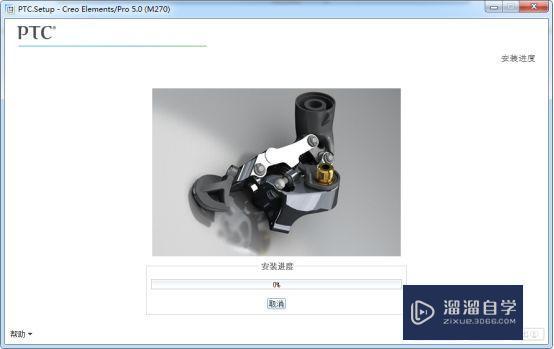
23、CREO5.0安装完成,点击下一步。

24、CREO5.0安装完成之后退出安装程序。
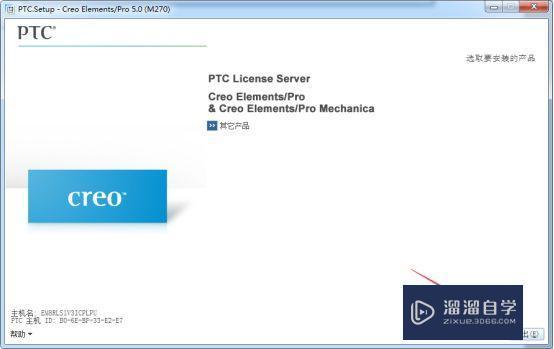
25、找到CREO5.0的注册机,双击打开。
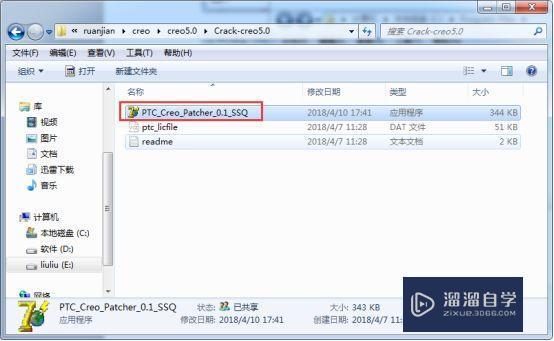
26、打开CREO5.0的注册机之后点击look For。
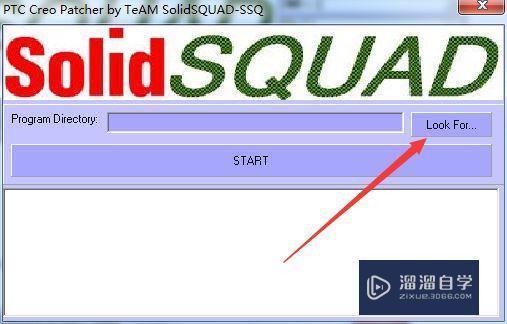
27、然后找到CREO5.0安装目录下的Pro2.0,点击look For。
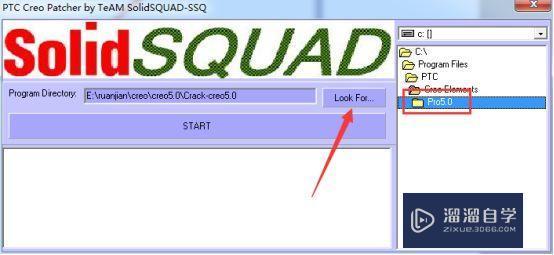
28、点击start开始破解CREO5.0.
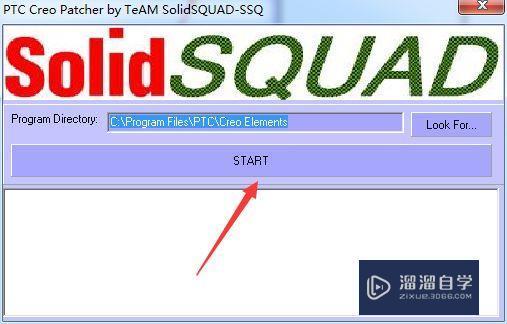
29、破解完成之后点击确定,关闭注册机。
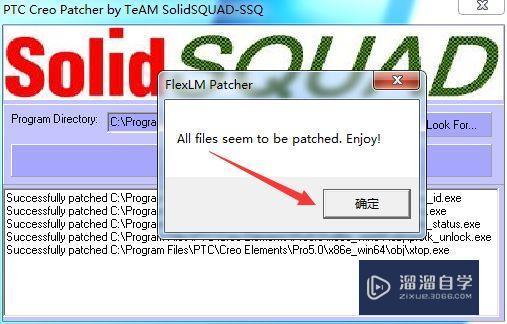
30、最后我们在桌面上打开CREO5.0就可以使用了,语言是中文版的。
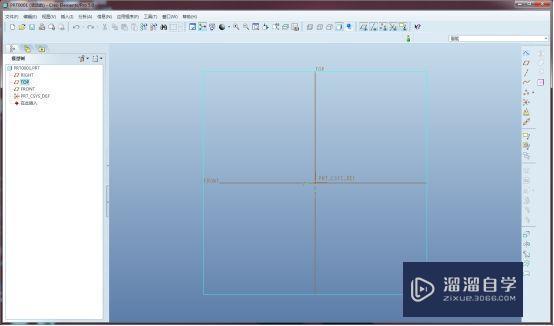
相关文章
- MaxtoC4D3.4汉化版3DMax转C4D格式Max模型转C4D技巧
- C4D渲染器哪个好用?
- CAD图如何导进Word?
- CREO三维图怎么转成CAD图?
- PTC CREO4.0破解版下载附安装破解教程
- PTC CREO3.0破解版下载附安装破解教程
- PTC CREO2.0破解版下载附安装破解教程
- PTC CREO1.0破解版下载附安装破解教程
- CREO如何导出为CAD图纸?
- CAD导入到CREO草绘尺寸不对怎么办?
- C4D模型怎样导入到Photoshop中?
- CAD怎么在internet上用图形文件?
- CAD提示缺少.net4.5怎么处理?
- PS c6怎么给照片添加风的感觉?
- CAD出现c 2005问题怎么办?
- PPT如何让每张幻灯片都可以有不同的主题?


评论列表